
Програмске табеле у Екцелу су изграђене на мало другачијем принципу него у Ворду. Ако у овој другој можемо да одвојимо ћелије, онда је у Екцелу ћелија недељива јединица. Питање добијања два ступца под једним заједничким заглавом је прилично уобичајено, тако да је важно знати како комбиновати ћелије у Екцелу, јер је у овом случају неопходно комбиновати фрагмент табеле..
1. метод - Трака са алаткама.
На панелу ћете видети дугме спајања.
Да бисте га користили, одаберите опсег који треба спојити и притисните га.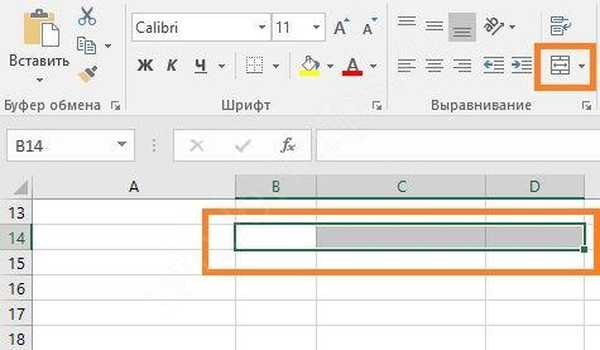
Резултат ће бити спајање.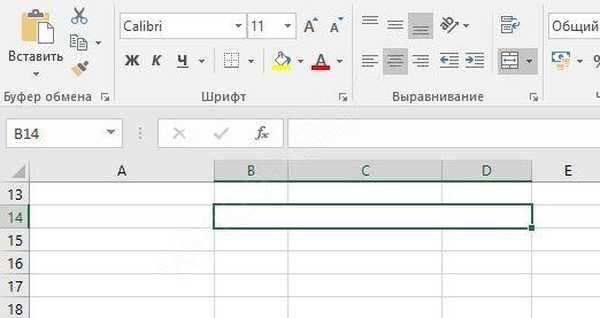
Ако кликнете на стрелицу поред овог дугмета, видећете мени.
Наредба "Спајање и центар" омогућава вам да центрирате садржај новог фрагмента. Ако покушате да комбинујете опсег са вредношћу, сачуваће се само подаци са прве од комбиноване адресе. И видећете упозорење.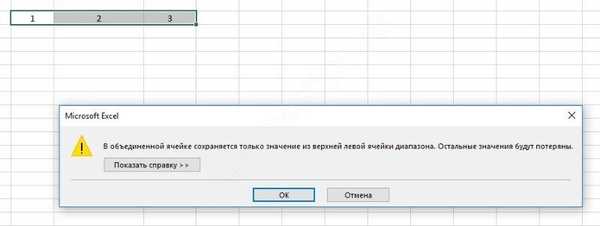
Сагласност ће резултирати губитком других података.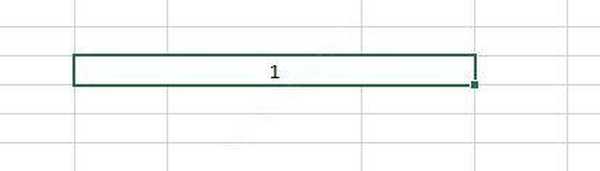
Наредба Мерге Би Ровс створиће консолидоване ћелије у сваком реду..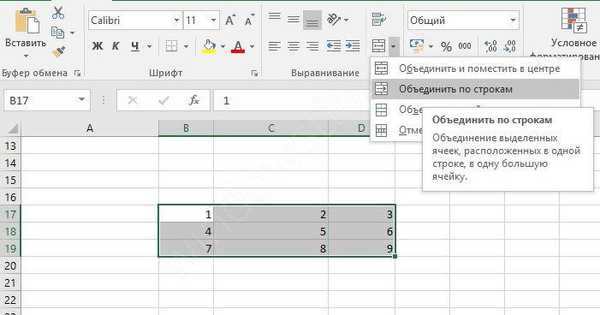
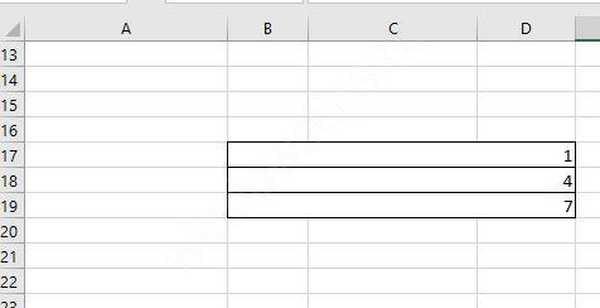
Наредба Спајање ћелија слична је првој, само без поравнавања текста у средини.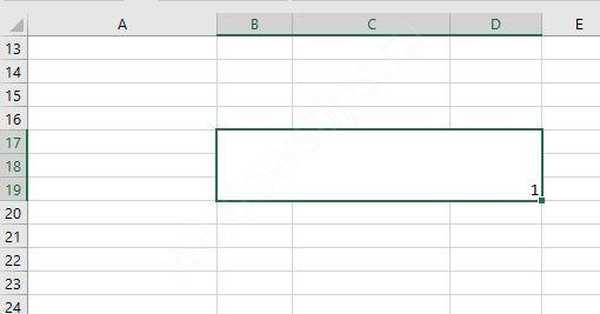
Последњи одломак одговара на питање како поништити спајање ћелија у Екцелу.
2. метод - Коришћење менија
У новијим верзијама канцеларије, класични мени је замењен табулаторима. А уобичајени прозори се позивају помоћу малих икона у доњем десном углу картице.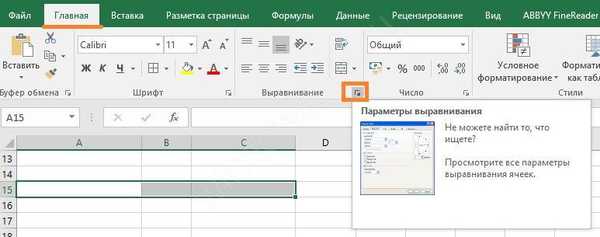
Не заборавите да претходно изаберете ћелије које ће се спојити и кликните на ову икону. Појавиће се прозор за поравнање..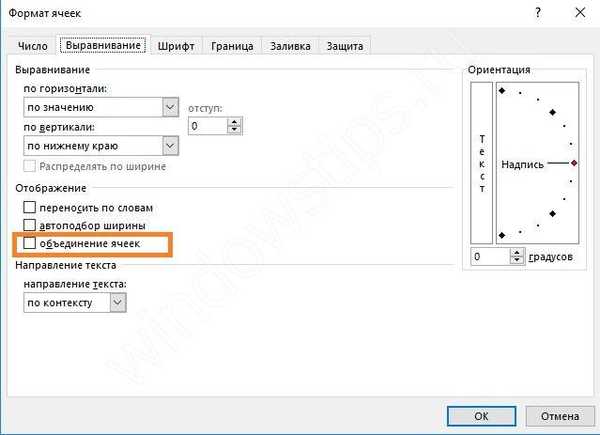
Означите поље поред „Споји ћелије“. Овде можете одредити параметре поравнања података у одговарајућим падајућим пољима.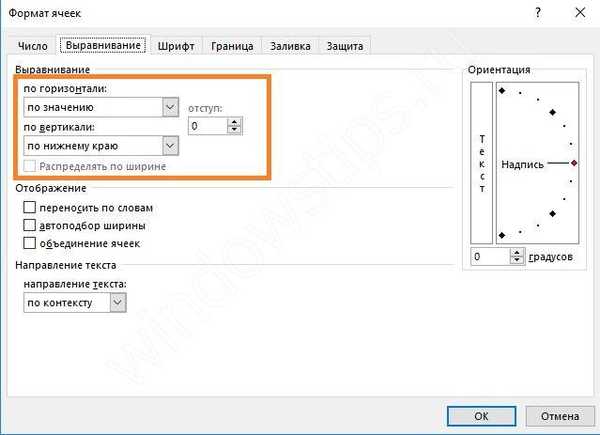
Трећи метод - копирајте већ спојене податке
Ако желите да репродукујете постојећи базен, употребите међуспремник. Комбинација врућих тастера за комбиновање ћелија у Екцелу у овом случају ће бити следећа:
ЦТРЛ + Ц - копирање у међуспремник.
ЦТР + В - лепљење из међуспремника.
Подесите показивач на изабрани положај.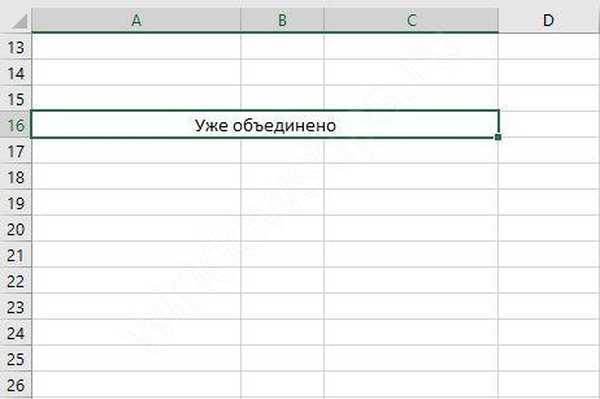
Копирајте притиском на ЦРТЛ + Ц. Знак да ће се подаци копирати је "покретање мрава" - анимација оквира дуж његових граница.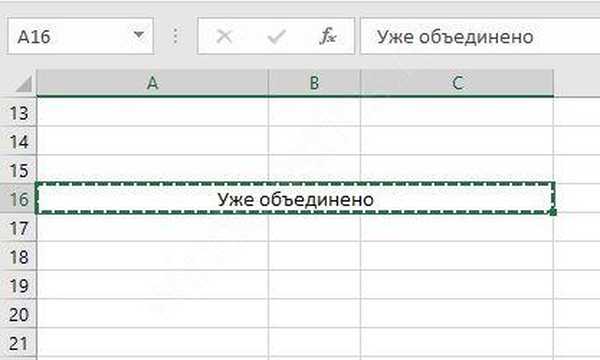
Поставите курсор на жељену ћелију. Није потребно одабрати исти број адреса, Екцел ће аутоматски одабрати потребни број и извршити наредбу. Тачно, подаци ће бити изгубљени. Кликните на дугмад да бисте их залепили из међуспремника. Сличан базен ће се појавити на одабраној локацији..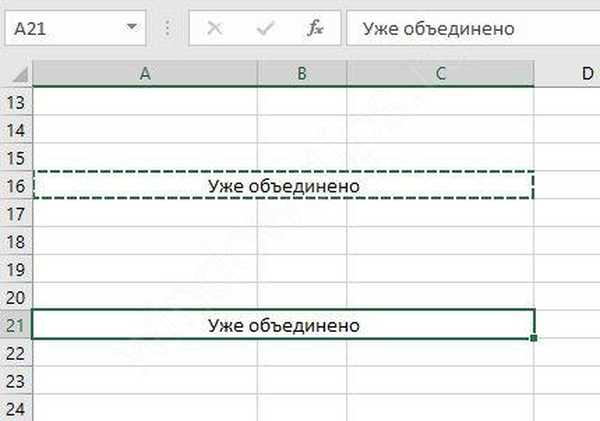
Метод 4 - Формат узорка
У Екцелу, као и у сваком Оффице програму, постоји веома практично дугме „Обликуј по узорку“.
Налази се у одељку међуспремника..
Поставите показивач на спојени фрагмент и притисните ово дугме. Померите показивач на жељену локацију и кликните. Форматирање ће се репродуковати у потпуности.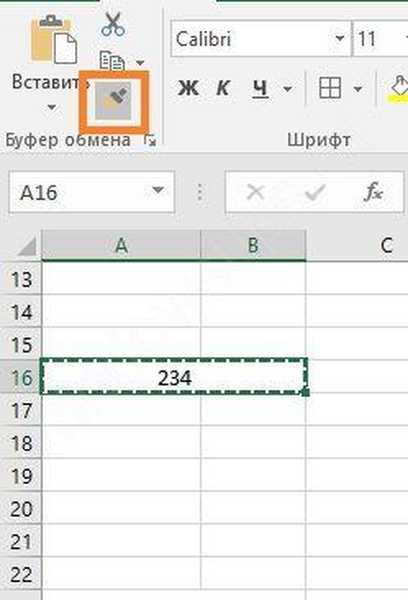
Док наредба чека, икона четке висиће близу показивача миша. Чим кликнете, икона ће нестати и појавиће се нови спојени фрагмент.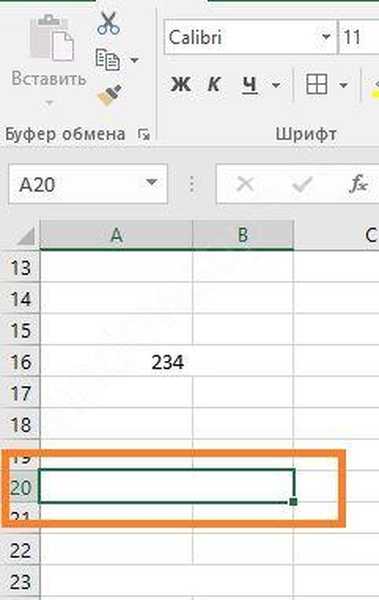
Како комбиновати садржај ћелије у Екцел прорачунској табели са чувањем података
Ово је хитан проблем. У било којем од претходних метода Екцел брише податке. Да бисте их сачували, користите функцију "Линк".
Кликните икону Фк поред траке формуле. Ово ће отворити прозор за уметање функције..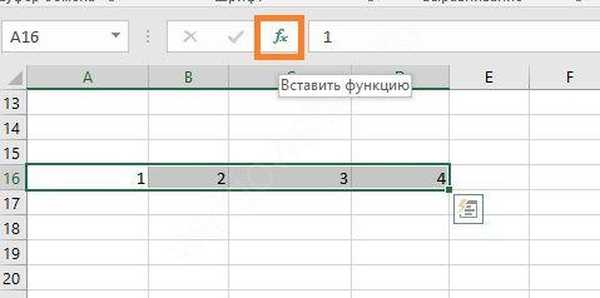
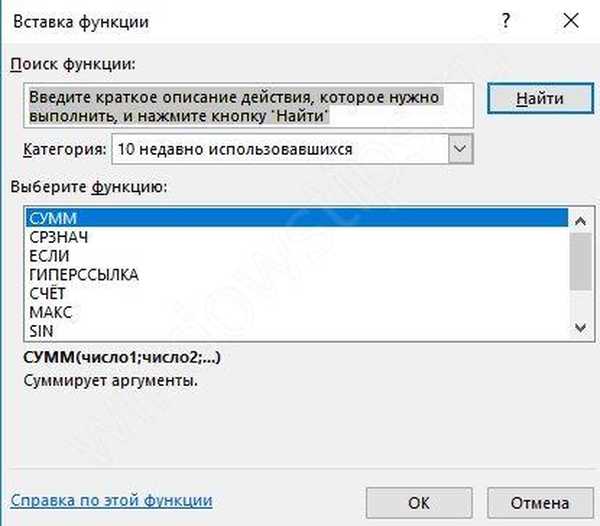
У траку за тражење унесите име „Линк“ и кликните „Финд“.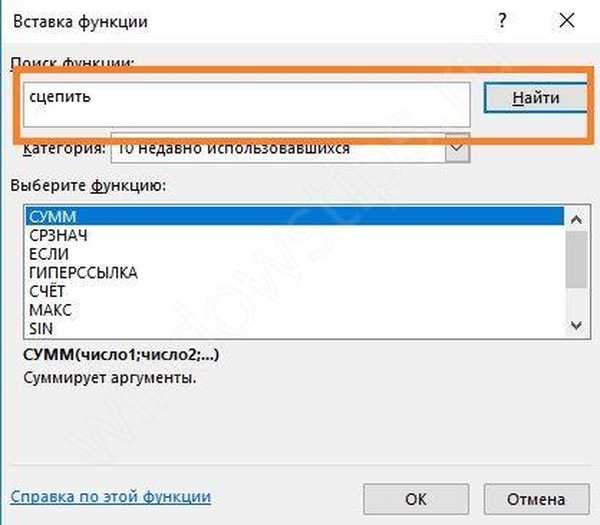
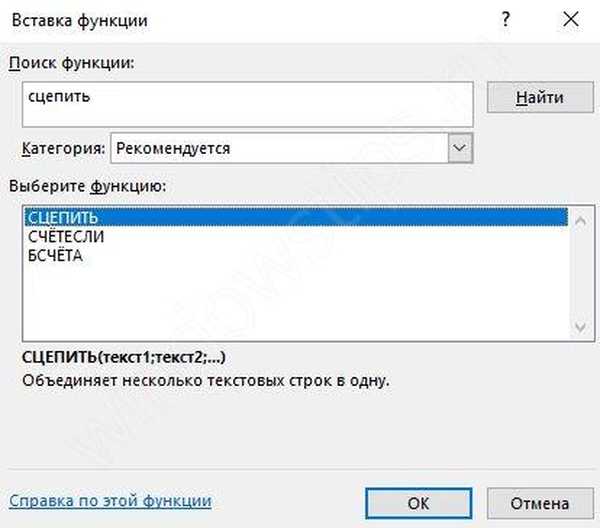
Означите пронађену функцију и притисните "ОК". Појавиће се прозор за подешавање..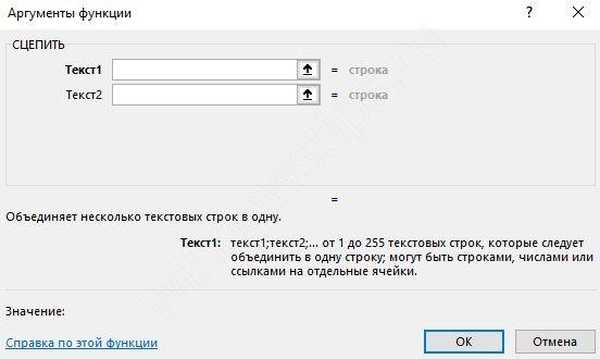
Рукама изаберите опсег или га изаберите мишем.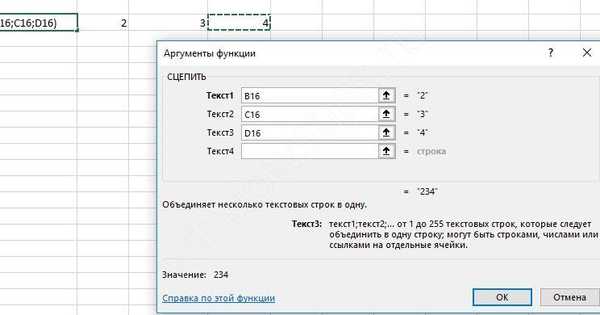
Имајте на уму да функција мора бити на адреси одвојено од комбиноване. Ако требате да консолидоване податке ставите у комбиновани опсег, тада комбинујте унапред, а затим унесите функцију.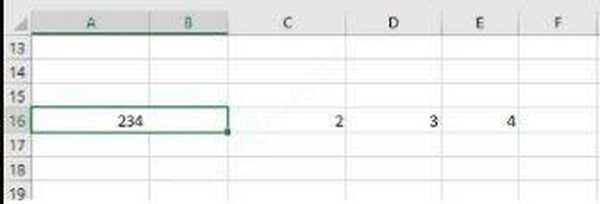
Не постоје пречице које вам омогућавају комбиновање ћелија у Екцелу без губитка података, тако да можете користити друге методе.
Други начин за комбиновање текста из више Екцел ћелија
- користите & оператор који повезује низове. Да бисте започели са уносом формуле, поставите показивач где ће се налазити нови текст и притисните знак "=". Затим кликните на прву адресу мишем, кликните на &, кликните на другу и тако даље..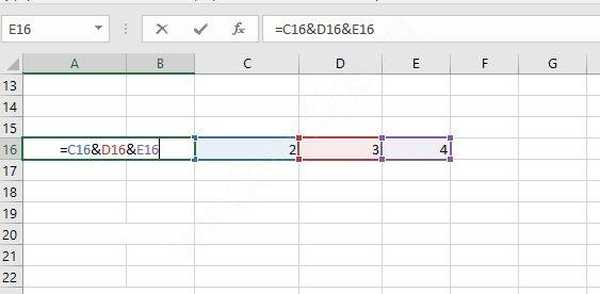
Комбиновање текста из две различите ћелије у једну у Екцел верзијама 2003-2010 се изводи на сличан начин.
Како уклонити спајање ћелија у Екцелу
Последњу ставку можете да користите са дугмета на менију "Комбинуј ћелије".
Или можете поништити одабир формата за прозор.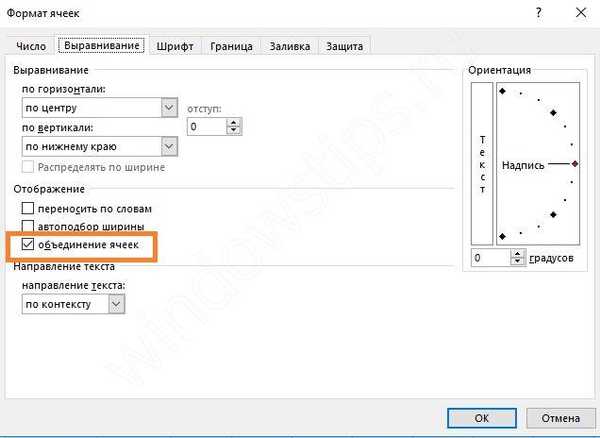
Како се комбинује помоћу макроа
Један од најтежих начина је да сами напишете програм који ће процес аутоматизовати. У Мицрософт Оффице додан програмер ВБА кода. Да бисте га користили, притисните АЛТ + Ф11. Отвориће се прозор за додавање програмског кода..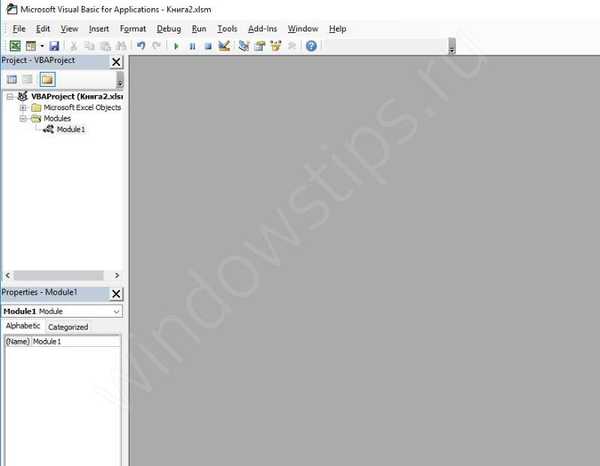
Покрените команду Инсерт - Модуле.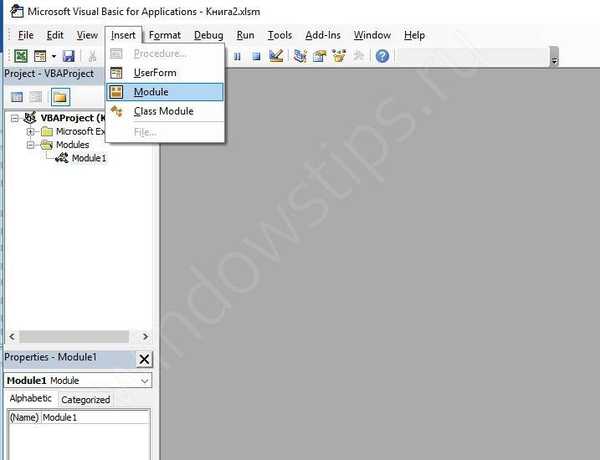
Отвориће се прозор за унос података..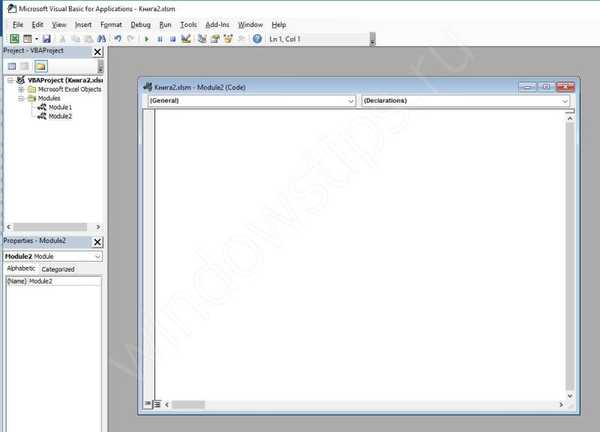
Копирајте и залепите код.
Под Мерге_Цолумн () Дим и1 Ас Лонг Дим и2 Ас Лонг Дим ф Ас Лонг Дим тектЦол Ас Стринг Апплицатион.ДисплаиАлертс = Фалсе Фор ф = 1 То Селецтион.Ареас.Цоунт Фор и1 = 1 То Селецтион.Ареас (ф). Цолумн.Цоунт тектЦол = Селецтион.Ареас (ф) .Целлс (1, и1) За и2 = 2 То Селецтион.Ареас (ф) .Ровс.Цоунт тектЦол = тектЦол & Цхр (10) & Селецтион.Ареас (к) .Целлс (и2, и1) Следећи избор. Подручја (ф) .колумне (и1). Спајање избора. подручја (ф). ћелије (1, и1) = интект Следећа наредна апликација.дисплаиАлертс = Труе Енд Суб
Идите у Екцел кликом на његову икону у горњем левом углу.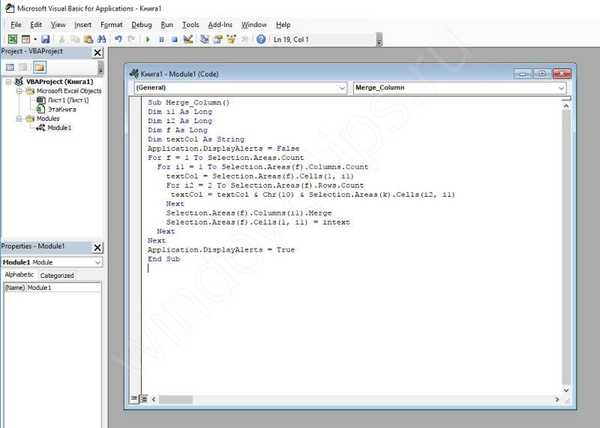
Одаберите придружени распон и покрените макронаредбу на картици "Виев" - "Мацрос".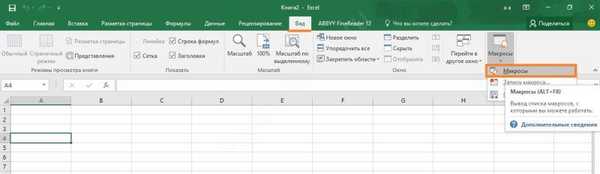
Изаберите макро који желите и кликните „Покрени“.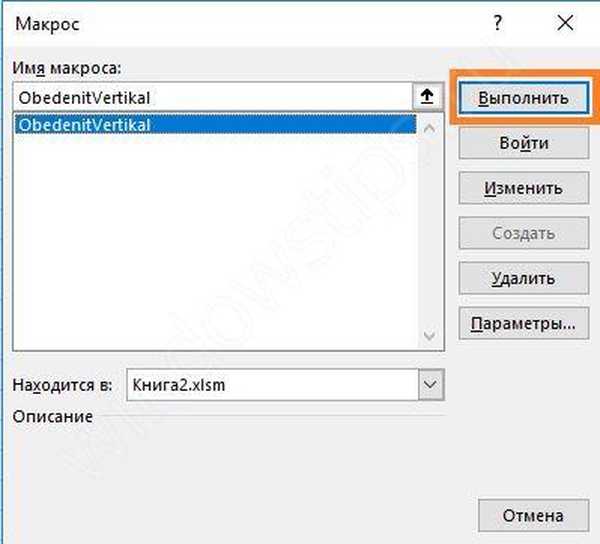
Фрагменти таблице ће се спојити.
Неактивно дугме ћелије у Екцелу
То је риједак случај, али упркос томе се догађа..
Постоје два разлога за то - заштита листа или сарадња. Морате да проверите да ли сте повезали сличне функције..
Да бисте уклонили заштиту, идите на картицу „Преглед“ и кликните на дугме „Незаштићени лист“.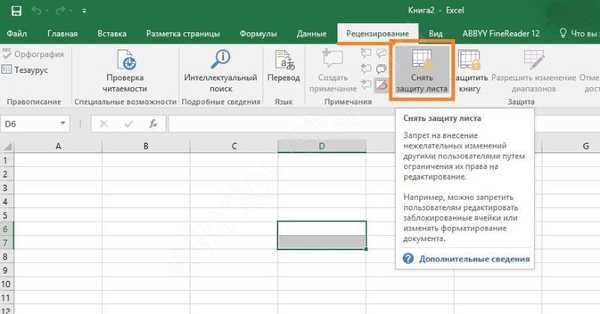
Ако немате такво дугме, лист није заштићен и то није разлог. Проверите да ли је документ подељен. Да бисте то учинили, кликните на дугме „Схаре“ на алатној траци са десне стране..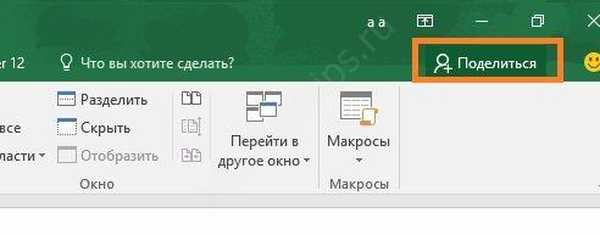
Ако видите више корисника, приступ је отворен и дугме "Комбиновање ћелија" ће бити неактивно.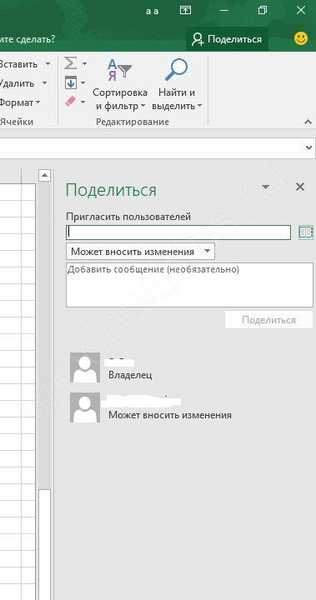
Кликните десним тастером миша на корисника и одаберите "Делете Усер".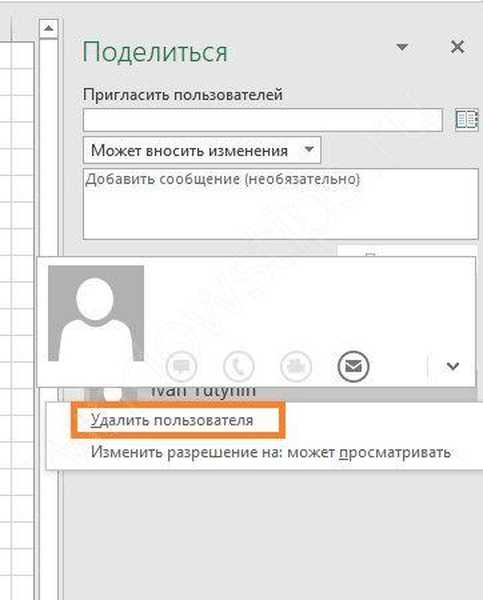
Након тога, дугме се активира.
Штавише, примећено је да не сваки пут када дељење чини дугме неактивним. Покушајте само затворити и поново отворити документ. То такође може помоћи..
Поредај спојене Екцел ћелије
Потешкоћа је у томе што сви сортирани фрагменти морају имати исту величину. Због тога, за нестандардно спајање у колони или реду, морате отказати операцију спајања и извести је поново исте величине као и сви остали. На пример, ако покушавате да сортирате колону у којој су сви комбиновани у два, а један у три - или комбинирајте све у три, или преведите троцелију у две. У супротном, направите такву грешку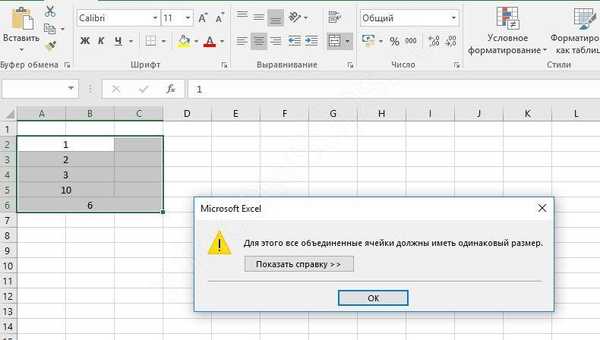
Након што доведете асоцијације у ред, кликните на дугме „Сортирај и филтрирај“ на алатној траци (с десне стране) у одељку „Почетна“.
Одаберите врсту сортирања.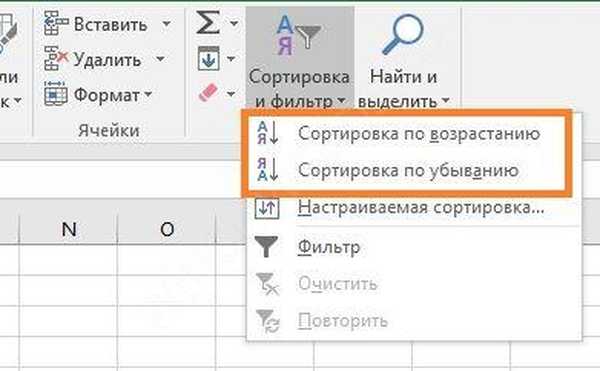
Како пронаћи спојене ћелије у Екцелу
Ако је радни лист Екцел велик, на њему може бити тешко пронаћи спојене податке. У овом случају користите претрагу. На картици Почетна притисните дугме Пронађи и означи и изабери Пронађи. Или притисните тастере Цтрл + Ф. Прочитајте више о Екцел интервентним тастерима.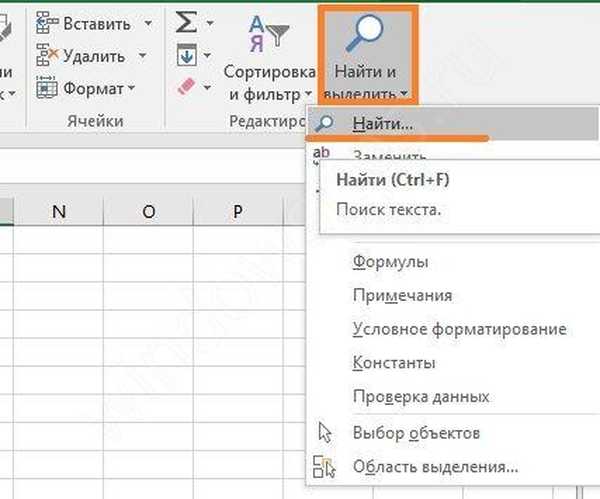
Затим кликните на "Опције" и "Форматирај".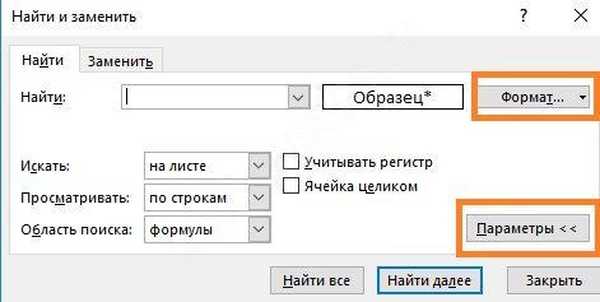
Означите поље поред „Спајање ћелија“ и кликните на „У реду“.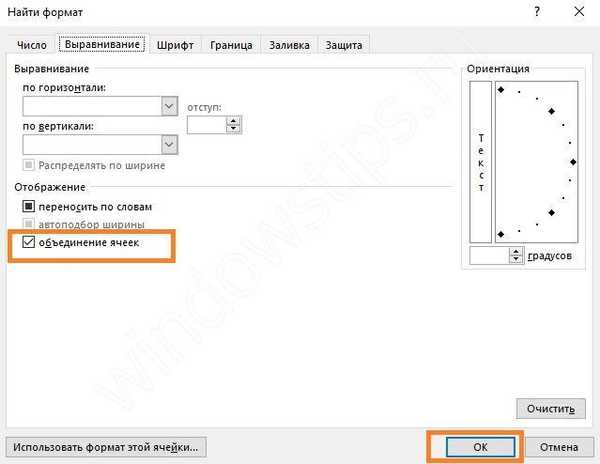
Затим кликните на „Пронађи све“ или „Пронађи даље“, а жељене адресе биће означене узастопно. Када кликнете на прво дугме, видећете листу свих комбинованих опсега.
То су све информације о спојеним ћелијама. Надамо се да ће вам помоћи да брзо и лако креирате радне свеске у Екцелу и радите с њима без проблема.
Добар дан!











